На овој страници ћемо се бавити управљачким програмом за мрежну картицу стационарног рачунара или лаптопа. У наслову сам написао и Етхернет контролер - ово је мрежни адаптер. Једноставно је да се у управитељу уређаја по правилу мрежни карат приказује као непознати уређај с називом "Етхернет контролер". Ово је када управљачки програм није инсталиран на њему. Покушаћу да објасним детаљно како да одредим статус мрежне картице (делује, не, да ли треба инсталирати управљачки програм), а затим ћу показати како да одредите који је управљачки програм потребан за Етхернет контролер посебно у вашем случају и где да га преузмете.
Не пишем често чланке о решавању проблема са ЛАН адаптерима, из разлога што практично нема проблема са тим адаптерима. Често пали и то је све. Што се тиче управљачких програма, Виндовс 10, Виндовс 8 и Виндовс 7 скоро увек аутоматски инсталирају управљачке програме на мрежну картицу. Исто се не може рећи за бежични Ви-Фи адаптер. Али данас се не ради о њему.
Сам Етхернет контролер готово је увек интегрисан у матичну плочу лаптоп или десктоп рачунара. Можда ваша системска јединица већ има дискретну мрежну картицу спојену на ПЦИ утор. Можда постоји и УСБ адаптер као ТП-ЛИНК УЕ300, али то је ретко. Ради јасноће, погледајте слику:

Није битно који Етхернет контролер имате. У сваком случају, да би радио, на њему мора бити инсталиран управљачки програм. Ово се може проверити у Управитељу уређаја.
Провера мрежне картице у управитељу уређаја
Идемо до менаџера уређаја и видимо шта све. Ако не знате како да унесете менаџер уређаја, притисните комбинацију тастера Вин + Р , копирајте команду девмгмт.мсц у прозор и кликните на дугме У реду. Или десним тастером миша кликните на "Мој рачунар" - "Својства", а ту је и "Управитељ уређаја".
Одмах отварамо картицу „Мрежни адаптери“ . Ако је све у реду са мрежном картицом, требало би да постоји адаптер у чијем ћете имену бити речи "ЛАН", "Етхернет адаптер", "ПЦИ ...", "Породични контролер", итд. Имам АСУС лаптоп и адаптер " Реалтек ПЦИе породични контролер ГБЕ ".
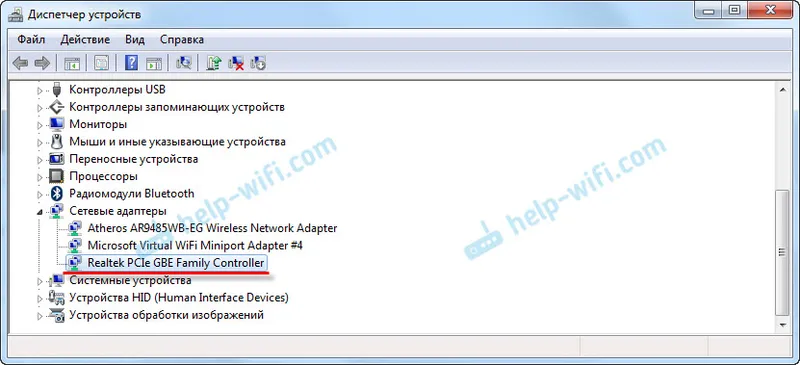
Мислим да ћете одмах схватити да ли постоји мрежна картица. Ако је тамо (нема икона поред њега), а Интернет не ради, можда проблем није у њему. На пример, у каблу или у рутеру (ако га има). Можете видети чланак како Интернет не ради на рачунару преко кабла са Ви-Фи рутера.
Ако тамо не видите мрежну картицу, мора да постоји непознати уређај (са жутим ускличником). Највјероватније ће се звати „Етхернет контролер“. Ово је наша мрежна картица која не ради због недостатка драјвера. Виндовс без управљачког програма једноставно не зна о каквом се уређају ради и како да "комуницира" с њим.
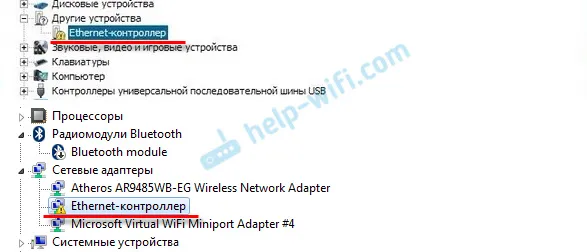
Само морамо инсталирати управљачки програм на мрежну картицу. Или је поново инсталирајте ако постоји адаптер, али ради с грешкама или не ради уопште.
Који драјвер преузети за мрежну картицу (Етхернет контролер)?
Открили смо да морамо преузети и инсталирати управљачки програм за Етхернет контролер. Вероватно сте се одмах запитали који вам драјвер треба и где можете да га преузмете. Хајде да сада схватимо.
Најправилнији начин је тражити управљачки програм за свој модел лаптопа, матичну плочу или саму мрежну картицу.
Разумем да Интернет вероватно не ради за вас. Ако сте имали диск драјвера са самим адаптером, лаптопом или матичном плочом (ако имате рачунар), покушајте да инсталирате управљачки програм са диска.Ако нема диска, морат ћете потражити и преузети управљачки програм са другог рачунара или чак мобилног уређаја. Затим је пребаците на жељени рачунар и инсталирајте.
Ако имате лаптоп са уграђеним мрежним адаптером
Овде је све врло једноставно. Прво морамо сазнати модел лаптопа. Јасно је назначено на налепници на дну лаптопа. Затим упишемо модел лаптопа у Гоогле и идемо на званичну веб локацију. Или идемо на званичну веб страницу произвођача лаптопа и претрагом на месту проналазимо страницу модела вашег лаптопа. Тамо већ тражимо картицу „Управљачки програми“, „Подршка“ итд. И учитавамо ЛАН драјвер. Обавезно за Виндовс који сте инсталирали.
Зависно од произвођача вашег лаптопа, сам процес ће бити другачији. Стога не могу да дам конкретна упутства. Али поступак ће бити исти. Пошто на веб страници сваког произвођача постоји страница за одређени модел лаптопа, где можете преузети све управљачке програме.
Овај поступак сам описао детаљније у чланку о томе како инсталирати управљачке програме на Ви-Фи адаптер у Виндовс 7. У овом случају је све потпуно исто, само што на крају преузимамо управљачки програм не на Ви-Фи, већ на мрежну картицу. Иако ћете највјероватније морати преузети и инсталирати управљачки програм за Ви-Фи адаптер.
Проналажење ЛАН управљачког програма за десктоп рачунар
Ако имате стационарни рачунар на којем је карат мреже уграђен у матичну плочу, тада требате потражити управљачки програм на веб локацији произвођача матичне плоче за модел ваше матичне плоче. Вероватно имате питање како да сазнате модел матичне плоче. Постоје многи програми попут АИДА64 или ЦПУ-З. Али то се може урадити на исти начин кроз командну линију.
Отворите командни редак и покрените наредбе једну по једну:
вмиц басебоард добити Произвођача
вмиц басебоард гетпродуцт
Могуће је само последње. Након што га довршите видећете модел матичне плоче.
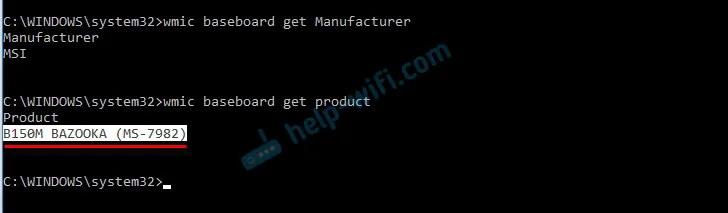
Затим претражујемо на интернету модел матичне плоче, идемо на веб локацију програмера, у мом случају је МСИ, и преузимамо ЛАН управљачки програм. Само не заборавите да изаберете свој оперативни систем. Дефинитивно ће постојати таква прилика.
Ако имате ПЦИ или УСБ мрежну картицу
У овом случају прво проверите да ли је уз диск укључен и диск драјвера.
Ако не, тада морате пронаћи модел мрежног адаптера и преузети управљачки програм са званичне веб локације. Модел се обично може видети на самом уређају.
Потражите управљачки програм Етхернет контролера по ВЕН и ДЕВ
Ово је хитан случај. Постоји једна добра страница која ми је помогла више него једном. Помоћу њега можете пронаћи управљачки програм за готово сваки непознати уређај.
Прво идите на управитељ уређаја, кликните десним тастером миша на наш Етхернет контролер (или непознати уређај, за који мислите да би могао да буде мрежни адаптер) и изаберите Својства.
У новом прозору идите на картицу "Детаљи". У падајућем менију изаберите "ИД опреме". Копирајте последњи ред (ако не успе, можете испробати друге).
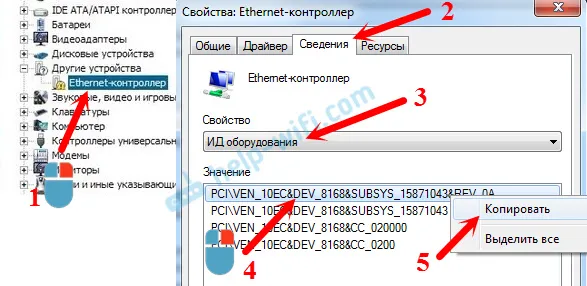
Идите на страницу хттп://девид.инфо. На траку за претрагу залепите копирану линију из управитеља уређаја. И кликните на „Сеарцх“.

Преузмите првог управљачког програма са листе. Имајте на уму да ће систем за који је погодан бити назначен поред управљачког програма. Потребан вам је управљачки програм за Виндовс оперативни систем који сте инсталирали. Тамо, одозго, можете да изаберете жељени систем и капацитет система. На пример, Виндовс 10.
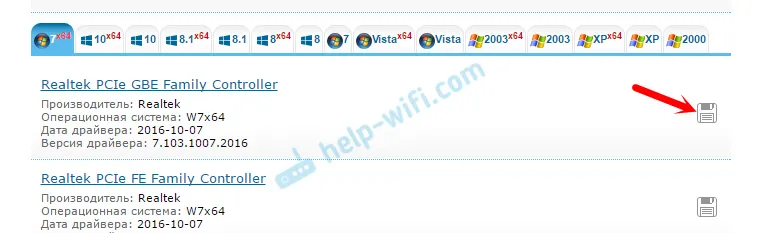
И на другој страници:
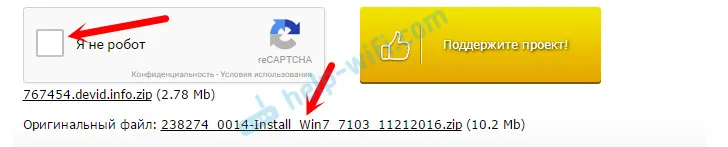
Преузмите датотеку управљачког програма на свој рачунар. Сада ћемо га инсталирати.
Инсталирање управљачког програма на мрежну картицу у Виндовсима 10, 8, 7
Дакле, већ имамо возача. Као што пракса показује, да бисте је инсталирали, једноставно морате да отворите преузету архиву, покренете датотеку сетуп.еке и следите упутства за инсталацију.

Ако се током инсталације управљачког програма појави грешка, поново покрените рачунар и покушајте поново да покренете инсталацију. Ако ипак драјвер не жели да се инсталира, покушајте да преузмете још један. Али не би требало бити проблема.
Управљачки програм ажурирамо ручно (ако нема датотеке сетуп.еке)
Можете испробати други начин инсталације. Прво, извадите све датотеке из архиве драјвера. Може на радној површини.
Затим одлазимо до управитеља уређаја и десном типком миша кликните на мрежну картицу. Тачније, непознатом уређају (или Етхернет контролеру), који је по вашем мишљењу мрежни адаптер, и изаберите „Ажурирај управљачке програме“.
У новом прозору изаберите „Потражи драјвере на овом рачунару“.
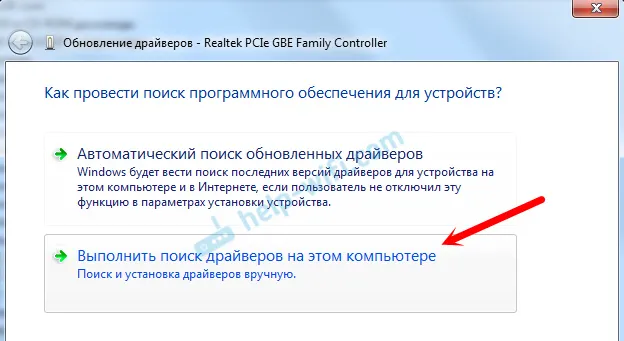
Затим кликните на дугме "Прегледај", одредите фасциклу са управљачким програмима и кликните на дугме "Даље".
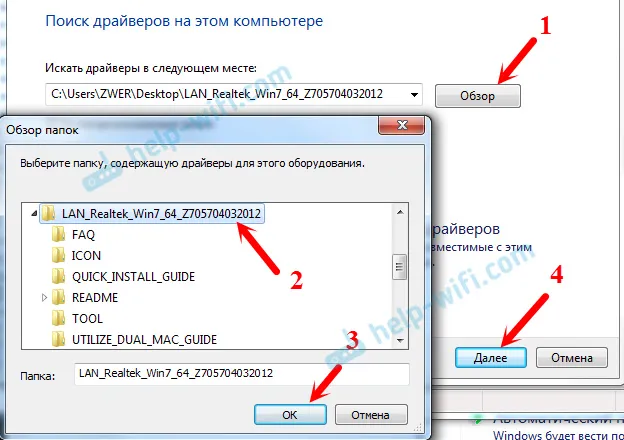
Систем мора сам пронаћи и инсталирати управљачки програм. Ако сте специфицирали фасциклу са исправним управљачким програмима.
Ако се нешто није десило током поступка инсталације, напишите у коментарима. Опишите проблем детаљно и покушаћу да вам помогнем.


